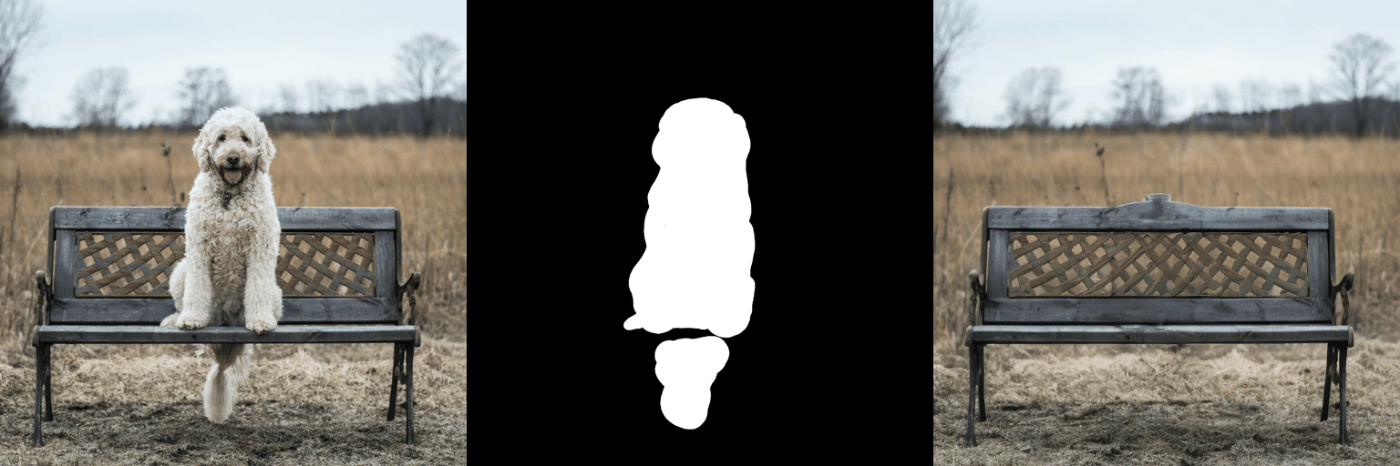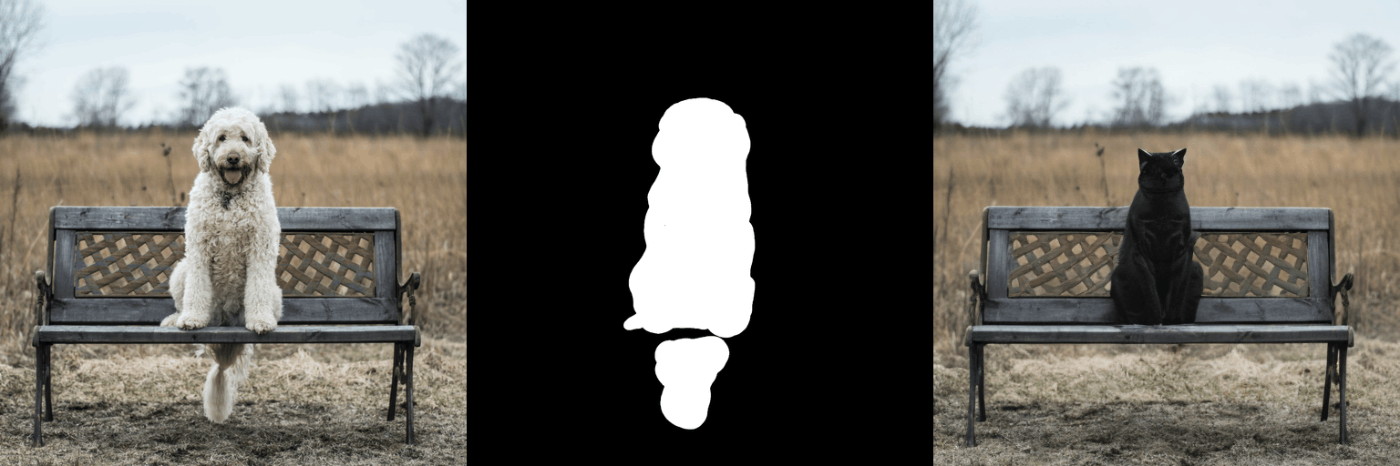M2 チップの MacBook Air 上で Stable Diffusion を動かしてみる
動作環境
- MacBook Air M2 チップ 16GB
- PyTorch 2.3.0
実験したモデルの使用メモリ量と実行速度です.適当な計測なので,あくまで目安です
| モデル | VRAM | M2 | NVIDIA RTX A5000 |
|---|---|---|---|
| DDPM-cat | 0.8GB 程度 | 3 it/s 程度 | 42 it/s 程度 |
| Stable Diffusion v1.5 | 5GB 程度 | 1 it/s 程度 | 12 it/s 程度 |
| Stable Diffusion XL Turbo | 10GB 程度 | 0.5 it/s 程度 | 15 it/s 程度 |
| Stable Diffusion v2 (inpainting) | 3GB 程度 | 1 it/s 程度 | 20 it/s 程度 |
ざっくり触ってみた感じでは,実行速度は NVIDIA RTX A5000 と比べると非常に遅いですが,画像数枚程度の生成であれば M2 チップでも実用的かと思います.また,使用メモリ量の面では Stable Diffusion v1, v2 系のモデルの場合は十分軽量に動作しますが,Stable Diffusion XL 系のモデルの場合は swap が頻繁に発生してしまい重いです.小さいモデルを選んで使う必要がありそうです
本記事では uv を使用します.未インストールの場合は次のコマンドでインストールしてください
curl -LsSf https://astral.sh/uv/install.sh | sh次のコマンドで Python 実行環境と依存パッケージをまとめてインストールできます
uv syncデフォルトでは .venv/ に仮想環境が作られます
HuggingFace のアカウントを作成して https://huggingface.co/settings/tokens からアクセストークンを発行します.その後,トークンを使ってhuggingface-cliのログインを済ませておきます.huggingface-cliはuv syncでインストール済みです
https://huggingface.co/docs/huggingface_hub/guides/cli
huggingface-cli login
To log in, `huggingface_hub` requires a token generated from https://huggingface.co/settings/tokens .
Enter your token (input will not be visible):入力したトークンは ~/.cache/huggingface/tokenに保存されています
Apple チップの GPU では Metal Performance Shaders (mps) という技術が使われています.PyTorch では次のコマンドでmpsが使用可能か確認できます
>>> import torch
>>> print(torch.backends.mps.is_available())
Truempsデバイス上で計算するには model.to('mps') とすればよいです.cpuやcudaと同じですね
DDPM [code]
まずは基本的な Diffusion Model として DDPM を試してみましょう.使用するモデルはgoogle/ddpm-cat-256です
uv run src/scripts/ddpm.pyhttps://huggingface.co/google/ddpm-cat-256
DDPMPipeline.from_pretrained('google/ddpm-cat-256')でモデルの読み込みとダウンロードを行います.ダウンロード先はデフォルトでは~/.cache/huggingface/hubとなっています.色々なモデルを試しているとストレージを非常に圧迫するので定期的に整理しましょう
1 回で生成する画像枚数はbatch_sizeで指定できます.MacBook 上では小さい値にしておかないとメモリを食いつぶします
シンプルな DDPM の実装では 1000 回ほどの推論ステップ num_inference_steps が必要です.しかし,今回は動作確認なので 100 ステップとします
import os
import torch
from diffusers.pipelines.ddpm.pipeline_ddpm import DDPMPipeline
from src.utils import ExperimentalContext, options
def inference(pipeline, context: ExperimentalContext, batch_size, num_inference_steps=1000):
# 推論
images = pipeline(
batch_size=batch_size,
generator=context.generator,
num_inference_steps=num_inference_steps,
).images
# 画像の保存
for i, image in enumerate(images):
context.save_image(image, 'uncond', f'i{i}_n{num_inference_steps}')
@options
def main(seed, device):
batch_size = 1
# モデルの読み込み
pipeline = DDPMPipeline.from_pretrained('google/ddpm-cat-256', torch_dtype=torch.float16).to(device)
context = ExperimentalContext(seed=seed, device=device, root_dir=os.path.join('out', 'ddpm_cat'))
inference(pipeline=pipeline, context=context, batch_size=batch_size, num_inference_steps=100)
if __name__ == '__main__':
main()生成結果です.DDPM の 100 ステップだとこんなもんですね
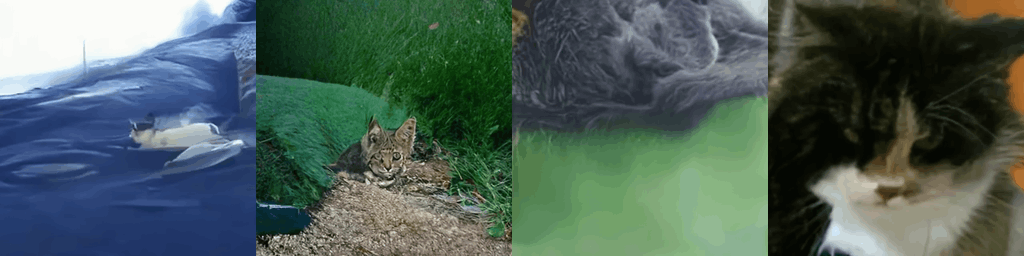
Stable Diffusion v1.5 [code]
Stable Diffusion v1.5 を試してみます.Stable Diffusion 系列のモデルになると平気で数 GB を超えるサイズになるので注意です
uv run src/scripts/sdv1_5_dpmsolver.pyhttps://huggingface.co/stable-diffusion-v1-5/stable-diffusion-v1-5
そのまま実行するとdiffusersの内部でエラーが発生します.mpsデバイスにある tensor をnumpyのndarrayに直接変換できないためです.面倒ですが,diffusers の該当箇所に monkey patch を当てて対処します
TypeError: can't convert mps:0 device type tensor to numpy. Use Tensor.cpu() to copy the tensor to host memory first.
サンプリングにはDPM-Solverを使用します.DPM-Solver であれば 25 ステップほどで十分です
guidance_scaleでclassifier-free guidanceの強さ (簡単に言えばプロンプトの反映度) を指定しています.guidance_scaleの適切な値はサンプラーによって異なります.大きい値に設定すると 1 ステップあたりに denoise するノイズが大きくなり,生成が崩壊するので調整が必要です
生成プロンプトはかわいい猫とします.Stable Diffusion 系のモデルでは,len(prompts)がbatch_sizeに対応しています
prompts = [
'a cat, fat, with brown fur, with short legs',
'a cat, fat, with white fur, with short legs',
]生成画像です.NSFW が入ってしまいましたが面倒なのでこのままにします
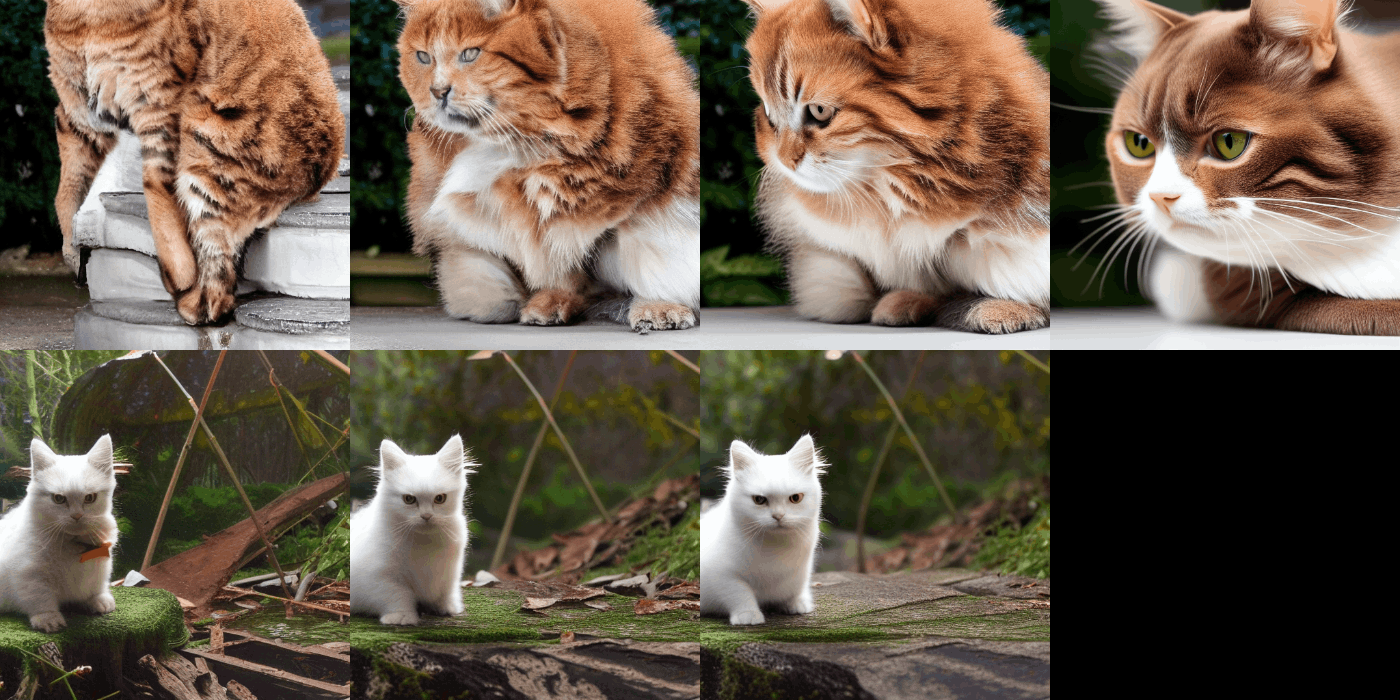
guidance_scaleを左から 0.0, 2.0, 4.0, 8.0 としています
Stable Diffusion XL Turbo [code]
Stable Diffusion XL Turbo も試してみます.Stable Diffusion XL 系のモデルは v1 系よりもモデルサイズが非常に大きく,環境によってはフリーズするかもしれません
https://huggingface.co/stabilityai/sdxl-turbo
Stable Diffusion XL Turbo は Stable Diffusion XL をadversarial diffusion distillationしたもので,数ステップで高品質な画像を生成できます
生成画像です.Stable Diffusion XL Turbo の場合,guidance_scaleを大きくするとすぐに生成が崩壊します.num_inference_stepsは 2~4 にするのが良さそうです

num_inference_stepsを 4 とし, guidance_scaleを左から 0.0, 2.0, 4.0, 8.0 としています
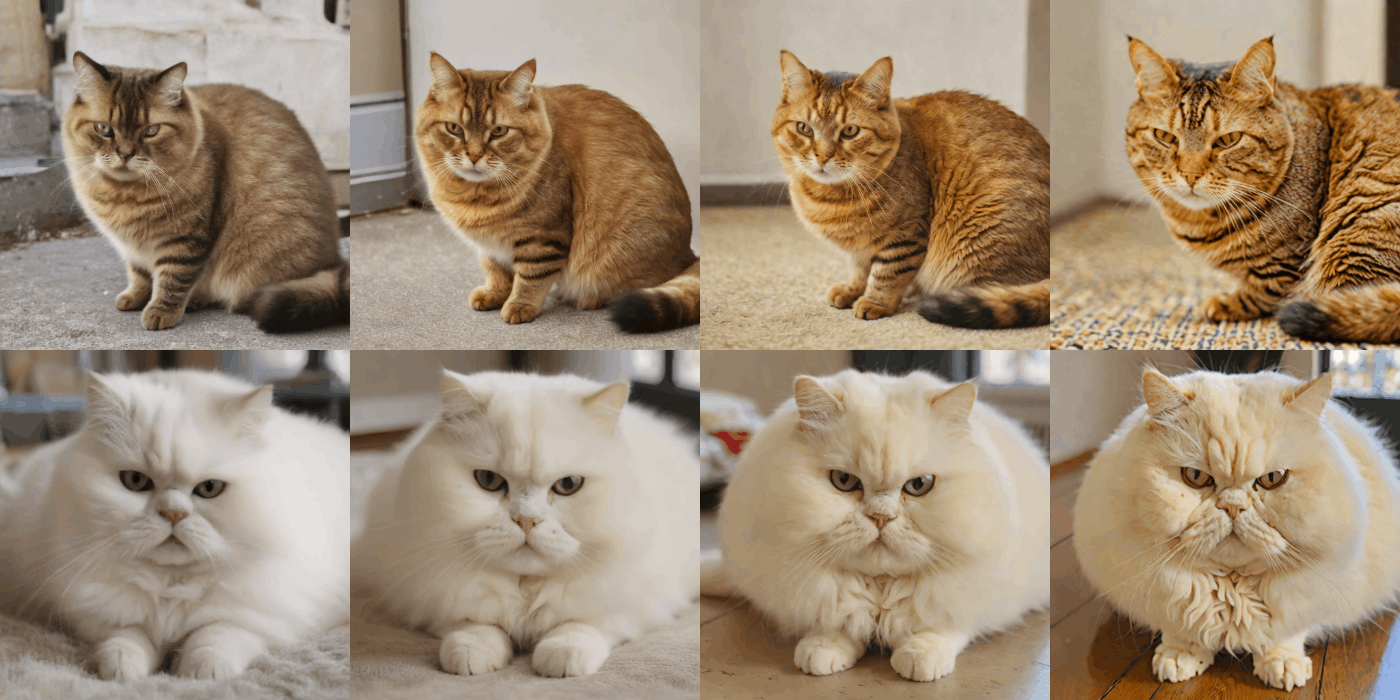
num_inference_stepsを左から 1, 2, 4, 8 とし, guidance_scaleを 0.0 としています
Stable Diffusion v2 (inpainting) [code]
画像生成の他に,inpainting タスクも良く使われていると思います.今回は Stable Diffusion v2 (inpainting)を使って公式チュートリアルのサンプルの inpainting を試してみます
https://huggingface.co/stabilityai/stable-diffusion-2-inpainting
生成画像です.guidance_scaleを 3.0 として 100 ステップ推論しています.プロンプトを適切に設定すれば上手く inpaint できそうです